打造全家共享的歡樂影音劇院-Epson EH-TW6250 4K智慧劇院遊戲機

這幾年,電視機的尺寸越賣越大,家裡空間也為了要能擠下一台大尺寸電視,得加大電視櫃,還有更大的空間。但追求大尺寸電視,總不能一直換電視,那會是追不完的花費。所以這次來介紹這一款畫面可大可小,又不用特別購買電視櫃來安放,更不怕地震來襲會倒下就損壞的4K智慧劇院遊戲機【Epson EH-TW6250】投影機。

▲過去投影機總是使用在商務開會或是做簡報時才會使用。但是這幾年投影機的解析度越來越高,也已經來到了4K的畫質。而過去沒有注重的音效輸出,這次【Epson EH-TW6250】也做了調整,內建10W高音質喇叭,可提供逼真的環繞音效出來,更是朝向一台專業的智慧劇院遊戲機而設計的。身為一台專業的智慧劇院遊戲機,當然在各方面都要更優於過去商務使用的設計,更加的簡單操作、更好的音效、更高更亮麗的畫質,這樣才能符合家庭共享使用。
▉ 簡約易操作的細節

▲第一眼看到【Epson EH-TW6250】時有點懷疑,過去在面板上的操作鍵都不見了,長寬大小雖是還是跟過往的機種差不了多少,但是高度倒是長高了不少。

▲在從前面看過去,看到的第一眼就是長高不少的大身材,當然這個長高可是有用意的,就是可以透過上方面板的鏡頭位移轉盤,讓鏡頭可以細微的上下移動,讓影像投影在最合適的高度。比起過去只能靠調整底部的頂柱或是螺旋螺絲,來得更快更方便了。而【Epson EH-TW6250】在鏡頭前面是附上一個可完全拿下來的鏡頭蓋,不是滑蓋的設計。

▲一樣是三腳頂高的設計,前面是一根可以多段停止的頂柱,後方則是兩顆可以獨立調整高度的螺旋螺絲。利用調整後方的螺絲高度,就可以調整【Epson EH-TW6250】的投影水平角度。

▲身為專業家庭劇院及遊戲機打造,簡單的操作就非常重要。少了過去多方向的設定按鍵外,也搭配了一個電視棒成為標配,讓不管是要手機還是平板又或是電腦投影顯示,都容易得多了。不需要太多的設定,只要開機就能很快的鏡像投影觀看。

▲除了顯示燈號外,就只有幾個實體調整鍵鈕。如果【Epson EH-TW6250】不需要經常移動換位,那這些實體調整鍵鈕只要調整一次就可以不在需要調整,而調整的過程也是很容易又快速的就能調整完成。主要的就是上圖中的 【對焦】、【影像放大縮小】以及【鏡頭位移調整】。而在左下圖的黑鍵就是【左右梯形修正】,而【上下梯形修正】則是要用遙控器進設定去調整。而主機上面面板也只剩下兩個按鍵,一個是電源開關鍵,另一個是訊號輸入選擇。
由於已經盡量的減少很多不必要的按鍵,操作起來的方便度超高,幾乎可以說是跟一般電視機快一樣了,設定一次後,之後只要開關機,然後就可以透過內建的APP選擇節目收看,就已經跟現在所有市面上的電視機一樣了,完全沒有差別了。

▲配件中有兩隻遙控器,一隻是主要設定用遙控器(左),另一隻就是可快速開啟【YouTube】、【NETFLIX】及【Google Play】的簡易快速遙控器(右)。如果有在用Apple TV的話,會發現這隻遙控器還真的跟Apple TV遙控器滿像的,不知道會不會有人不小心就拿錯了?
▉ 內建眾多APP超多超好用
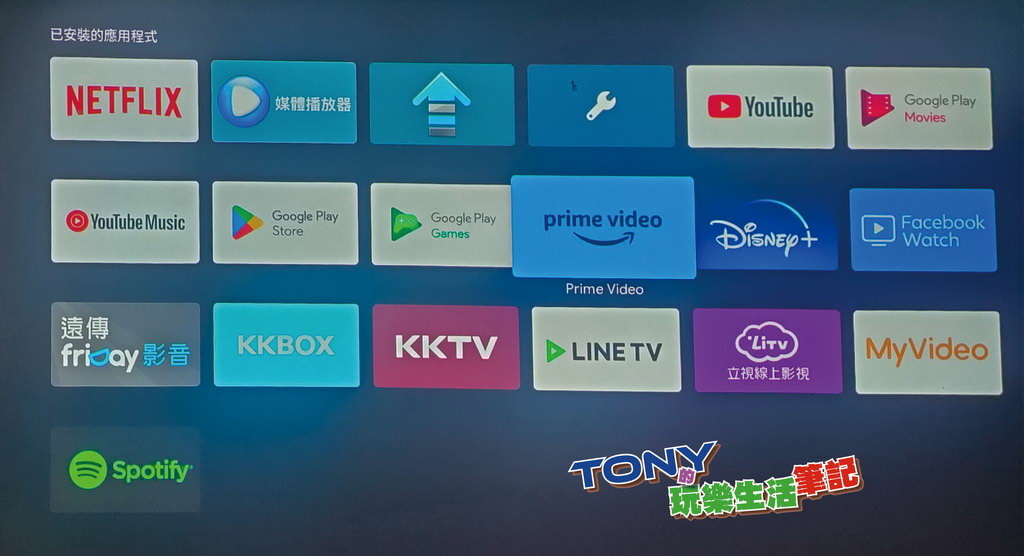
▲【Epson EH-TW6250】開機就可以看到已經內建了許多常用的影視APP,而且都是一些熱門好看的頻道,只要登入帳號就可以簡單看了。當然也還可以自行安裝自己喜歡的APP。

▲除了直接用家中的無線網路之外,如果家中並沒有網路,只有申辦手機網路時,可以如右圖一樣,有兩種方式可以連線觀看線上影視。一種是用手機直接提供Wi-Fi訊號或是鏡像投影,另一種方式就是給沒有SIM卡的平板使用,只要手機開熱點分享,讓平板跟【Epson EH-TW6250】都同時連線在同一個熱點下,平板也可以輕鬆鏡像投影出來。
▉ 打造屬於自己的電影院

▲將【Epson EH-TW6250】跟LED 50吋電視相比,一樣都是4K畫面,【Epson EH-TW6250】可以呈現最大的畫面,在燈光較弱的環境下更不會那麼刺眼,投影高度可以調整到自己喜歡的高度。而兩者在顏色表現上,【Epson EH-TW6250】受惠有 3LCD 成像投影,相較DLP能完美呈現更精準飽和的顏色。且擁有極高的對比度,讓黑白顏色表現出多層次感,明暗表現更到位。

▲【Epson EH-TW6250】擁有高色彩亮度,高達 2800lm的彩色亮度/白色亮度,即使室內開啟全亮燈光下,亮度對比雖然沒像低光源下那麼亮眼,但依然可以看見影像內容。

▲白天打開室內所有燈光(6顆27W的省電燈泡),依舊明亮。下方則是可以依照牆面大小,隨意調整輸出畫面的尺寸,看來可以來去找個200吋大的投影幕來使用了,讓家裡看起來更像是電影院一般。另外內建10W喇叭,在播放時可提供逼真的環繞音效,這在我播放第一部影片時就被驚訝到了,透過了牆面的反射效果,音效的表現讓人驚訝的好。

▲而3LCD的色彩表現真的是相當飽和明亮,黑白對比也是相當優異。加上具有4K PRO-UHD技術及支援 HDR10與HLG兩種HDR規格,明暗之間有著相當良好的動態表現。加上【Epson EH-TW6250】支援動態影像插補,在觀看快速移動的體育賽事或玩遊戲時,可以讓圖像輪廓持續且維持清晰及移動流暢。

▲【Epson EH-TW6250】在細節的表現上,因為4K畫質及3LCD調校的很好,即使放大細看都能看見極清楚的細節表現。這已經是超過肉眼的極限了,非常的適合播放各種高畫質影片,或是精彩的電玩遊戲。
▉ 內部設定有更多的細節
【Epson EH-TW6250】內部設定大多是只要設定在自動就可以擁有很好的表現,當然想要針對影音或是遊戲能有更細更優的表現,還是可以進行不少的細節調整,以符合自己特定目的環境使用。

▲內部設定很多,主要是對於影像及訊號的調整為主。像是燈光亮度或是色彩或是HDR表現,都可以有選擇來配合自己使用的環境。

▲當然在所有的設定之後,如果不想再一一調整回來,可以一次性的恢復原來的設定。

▲在基本的調整模式下,可以調整三種不同的亮度,不過差異並非很大,但仍然可以看出來有點差異。而顏色色彩表現則有【動態】、【生動】、【自然】、【劇院】四種表現模式可以選擇,這四個模式就有比較大的差異可以看的出來,可以自己選擇自己喜歡的模式來觀看。

▲但若選擇了詳細設定的話,能調整的範圍就變多了,對於對影像有自己想法的朋友就可以好好的去深入調校。不過我個人是認為【Epson EH-TW6250】原本的設定已經是相當不錯了,真的可以只要插電開機就可以直接使用EPSON就好了。

▲對於畫面外觀及色彩空間也是可以額外調整的。

▲連動態範圍也是可以調整的。

▲至於影像細節也有更高階的設定可以調整。

▲更多的調整項目都在裡面可以另外設定,像是水平/垂直梯形修正(正面實體調整只有垂直梯形可以修正),還有聲音的調整,另外比較特別的是也有童鎖可以設定。
▉ 我對Epson EH-TW6250的看法

▲【Epson EH-TW6250】具有4K的高畫質與3LCD的色彩表現,且高達2800lm白色亮度/彩色亮度及對比率 / 最高達 35,000:1 對比度,足以打造一個媲美電影院的優質大畫面影像輸出。
內建高音質喇叭,可提供逼真的音效外,並搭配了10W超低音喇叭位於投影機前方,讓環繞聲場聽得更清晰。
支援動態影像插補,觀看快速移動的體育賽事或玩遊戲時,圖像輪廓持續維持清晰且移動流暢。
安裝彈性大,鏡頭位移可達垂直正負60%(水平置中),並具有 1.6倍變焦鏡頭,可以依環境空間調整最合適的影像顯示大小。
內建Android TV,支援Netflix、Disney+、KKTV等串流平台,並內建有電視棒,可以輕鬆接收從手機或平板等鏡像投影輸出,讓看電影、追劇、打遊戲都能輕鬆就完成連線。
過去投影機大多是只有1080P,且用途多是在於商務使用為主。而這次【Epson EH-TW6250】的推出,在影像及聲音表現上都有了相當成熟的規格表現,明顯就是要來補足現有的家庭劇院這一塊市場,對於想要擁有更高影音享受的人來說,只要空間夠大,真的非常推薦【Epson EH-TW6250】,可以得到更多不同的影音享受。